
Περιεχόμενο
Σε αυτόν τον οδηγό θα αναφερθώ στον τρόπο χρήσης των βασικών εργαλείων κτιρίου. Υπάρχουν τέσσερα εργαλεία που θεωρώ βασικά. Αυτά τα εργαλεία είναι: Προσθήκη, Διαγραφή, Θεραπεία και Επιλογή.
Προσθήκη εργαλείου:
Το Εργαλείο Προσθήκη είναι τα πιο βασικά εργαλεία που παίρνετε στο παιχνίδι. Αυτό το εργαλείο σας επιτρέπει να τοποθετήσετε μπλοκ διαφορετικών σχημάτων και μεγεθών. Το εργαλείο προσθήκης από μόνο του δεν είναι πολύ προηγμένο, το μόνο που προσφέρει είναι η διαμόρφωση σχήματος, πόρου και μεγέθους.

Εδώ είναι μια σύγκριση μεγέθους για το εργαλείο Προσθήκη. Το ίδιο λειτουργεί και αντίστροφα. Σε αυτήν την εικόνα υπάρχουν στην πραγματικότητα 4 μπλοκ στο μικρότερο επίπεδο (χαλκός), το δεύτερο επίπεδο (Σίδερο) είναι το ήμισυ του πλήρους μεγέθους του. Τα μεγέθη δεν ήταν καλά συνδεδεμένα τόσο κοντά, επειδή είναι ακόμα σε ένα σύστημα βάσης δικτύου.
Για να αλλάξετε το σχήμα και τον πόρο που χρησιμοποιείτε, πρέπει να χρησιμοποιήσετε το μενού πόρων στην αριστερή πλευρά της οθόνης. Αν δεν είστε βέβαιοι για το τι είναι αυτό, δείτε τον οδηγό του βασικού μου UI. Πρώτα θα επιλέξετε τον πόρο από το μενού, επιτρέποντάς σας να προσαρμόσετε το φινίρισμα. Θα το ακολουθήσετε επιλέγοντας το σχήμα στο οποίο θέλετε να εισέλθετε. Έχω προσθέσει στην εικόνα από τον οδηγό UI μου για αναφορά.

Το επόμενο πράγμα που θα κάνετε είναι να χρησιμοποιήσετε τον τροχό του ποντικιού για να επιλέξετε το μέγεθος που θέλετε γι 'αυτό. Η προεπιλογή είναι συνήθως το μικρότερο διαθέσιμο μέγεθος. Μην ξεχνάτε ότι το μέγεθος του μπλοκ σχετίζεται άμεσα με τον αριθμό των πόρων που χρησιμοποιεί.
Διαγραφή εργαλείου:
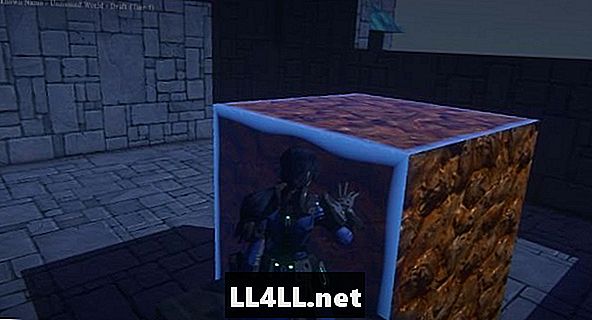
Εδώ μπορείτε να δείτε ότι έχω επισημάνει το γιγαντιαίο μπλοκ χαλκού από την προηγούμενη εικόνα.
Αυτό το εργαλείο κάνει το ακριβώς αντίθετο από το εργαλείο προσθήκης. Επιπλέον, αν διαγράψετε τα μπλοκ που έχετε τοποθετήσει, θα πάρετε τους πόρους πίσω. Ωστόσο, αν διαγράψετε μπλοκ που ήταν μέρος του αρχικού τοπίου, απλώς εξαφανίζονται.
Πρέπει να χρησιμοποιήσετε το εργαλείο διαγραφής μέσα στην αξίωσή σας. Δεν σας επιτρέπεται να διεκδικείτε αξιώσεις, έστω και αν είναι δικό σας.
Μπορείτε να ελέγξετε το εργαλείο διαγραφής με τον ίδιο τρόπο που ελέγχετε το εργαλείο προσθήκης. Δεν υπάρχει τίποτα επιπλέον για να μάθετε για τη χρήση αυτού του εργαλείου.
Heal Tool:

Εδώ είναι τα αποτελέσματα της χρήσης του Heal Tool σε ένα από τα ολοκληρωμένα δωμάτια μου. Έχω χτιστεί στην πλευρά ενός βουνού έτσι δεν είναι ένα πλήρες ημικύκλιο.
Αυτό είναι ένα δύσκολο εργαλείο για χρήση. Λειτουργεί σαν το Delete and Add Tool σε συνδυασμό θεωρητικά, αλλά είναι πρακτικά λίγο λεπτό. Σας συνιστώ να χρησιμοποιήσετε το σχήμα σφαίρας με το Heal Tool, το οποίο είχα την μεγαλύτερη επιτυχία με.
Αυτό που πραγματικά κάνει το εργαλείο είναι να αφαιρέσετε οτιδήποτε έχετε τοποθετήσει ενώ θεραπεύετε την επιστροφή του χώρου σε αυτό που ήταν αρχικά πριν αρχίσετε να κάνετε αλλαγές. Αν δεν δουλεύει σωστά για σας, απλώς παίζετε λίγο μαζί του μέχρι να καταλάβετε τι λειτουργεί καλύτερα για σενα.
Εργαλείο επιλογής:

Εδώ είναι το εργαλείο επιλογής που χρησιμοποιείται.
Το Εργαλείο επιλογής χρησιμοποιείται με τα άλλα εργαλεία. Η χρήση του επιτρέπει επίσης να τοποθετήσετε, να αφαιρέσετε ή να θεραπεύσετε μεγαλύτερες περιοχές από αυτές που προηγουμένως θα μπορούσατε να κάνετε. Αυτό επιταχύνει το συνολικό σας έργο.
Όταν χρησιμοποιείτε το εργαλείο επιλογής, θα χρειαστεί να κάνετε κλικ σε ένα μπλοκ και να το επεκτείνετε προς τα έξω χρησιμοποιώντας τα γωνιακά βέλη στην επιλεγμένη επιφάνεια μπλοκ. Για να χρησιμοποιήσετε ένα άλλο εργαλείο μαζί του, απλά επιλέξτε αυτό το εργαλείο μόλις τοποθετήσετε το εργαλείο επιλογής.
Για περισσότερα Ορόσημο οδηγούς, ελέγξτε το δικό μου EQNext ορόσημο Ευρετήριο.